Wps中快速设置单元中的文字为“竖排”显示的方法
wps是我们日常生活和工作经常使用的一款软件,下面给大家讲讲WPS中快速设置文字为“竖排”显示的方法。
具体如下:
1. 第一步,在电脑上打开WPS,打开任意一个文档,我们这里打开图示的文档,我们将需要改变文字方向的单元格选中。

2. 第二步,如果需要选中多个单元格,可以键盘按住Ctrl再用鼠标点击需要选中的单元格。
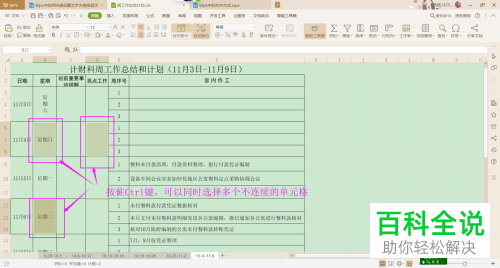
3. 第三步,点击软件上方的“开始”。

4. 第四步,点击开始后会出现如图所示的任务栏,选择如图所示红框内的格式。

5. 第五步,点击格式后会出现如图所示的菜单,选择“单元格”。

6.第六步,选择“单元格”后会出现如图所示的窗口 。

7. 第七步,将如图所示红框内的“文字竖排”勾选上,然后点击确定。
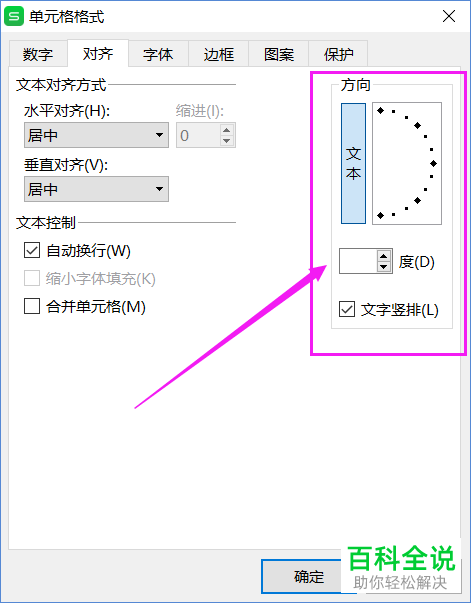
8. 第八步,回到WPS首页我们可以看到我们选中的单元格内的文字变成竖排发现了。
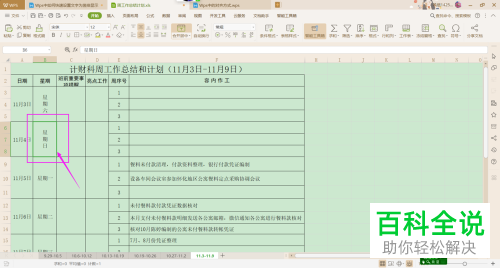
以上就是Wps中快速设置单元中的文字为“竖排”显示的方法了。
赞 (0)

